Comment supprimer des fichiers inutilisés dans Windows 10 à l'aide du nettoyage du disque
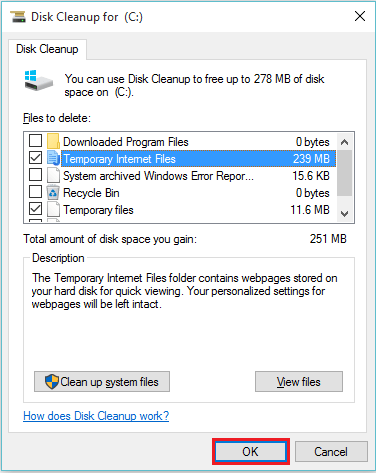
- 4169
- 379
- Jade Muller
L'utilitaire de nettoyage de disque est l'un des outils utilitaires intégrés dans la plate-forme Windows. L'utilitaire de nettoyage de disque aide à supprimer ces fichiers (i.e. Fichiers indésirables) qui ne sont plus utilisés. Cela aide à libérer l'espace disque et à accélérer votre ordinateur. Vous devriez faire de temps en temps pour supprimer les fichiers inutiles qui ne sont pas utilisés.
Certains des types de fichiers qui sont nettoyés lors de l'exécution du nettoyage du disque sont:
- Fichiers du programme téléchargés, fichiers Internet temporaires, fichiers de rapports d'erreurs, fichiers temporaires et miniatures, etc.
Les étapes suivantes doivent être suivies pour exécuter l'utilitaire de nettoyage du disque dans Windows 10:
Étape 1:
Dans la barre de recherche Windows positionnée dans le coin inférieur gauche de votre écran, tapez le «nettoyage du disque». Cliquez sur «Libérer l'espace disque en supprimant les fichiers inutiles» comme indiqué dans la capture d'écran ci-dessous:
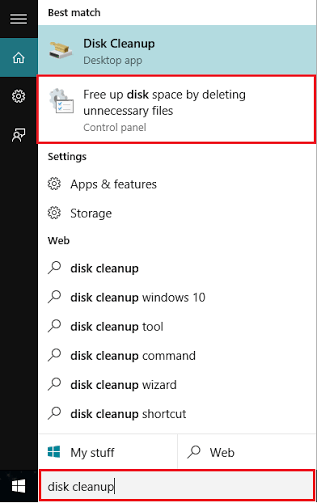
Remarque: Pour l'expérience de recherche la plus pertinente, la deuxième option de la recherche est préférée à la première option.
Étape 2:
Cliquez sur la liste déroulante pour choisir votre disque dur dans lequel vous devez exécuter le «nettoyage du disque» et cliquez sur «OK». Par exemple, disons (C :)
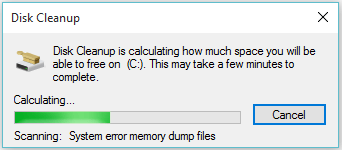
Le nettoyage du disque commencera à scanner votre disque dur sélectionné et à calculer la quantité d'espace que vous pourrez en libérer. Vous pouvez cliquer sur «Annuler» pour interrompre l'instruction (non recommandée).
Remarque: cela peut prendre quelques minutes en fonction de la quantité de fichiers inutiles sur votre ordinateur.
Étape 3:
Maintenant, vous pouvez choisir les catégories de fichiers que vous souhaitez supprimer. Vous pouvez cocher la marque dans les cases fournies pour supprimer un certain ensemble de fichiers. Après avoir sélectionné le type de fichiers à supprimer, cliquez sur "OK".
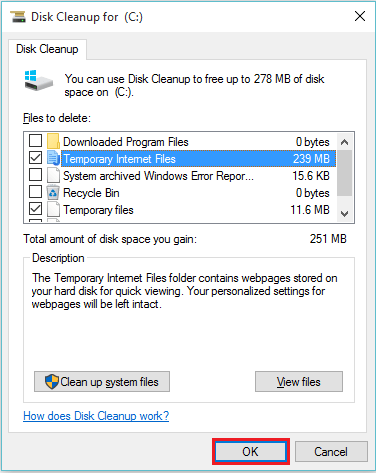
Étape 4:
Une boîte de confirmation apparaîtra sur votre écran. Cliquez sur «Supprimer les fichiers» pour continuer.
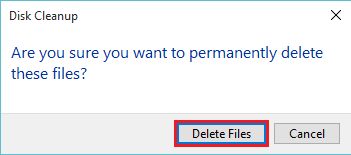
L'utilitaire de nettoyage du disque supprimera les fichiers et la fenêtre sera fermée automatiquement.
Remarque: Cliquez sur «Annuler» abandonnera cette tâche, il n'est donc pas recommandé.
- « Comment configurer le serveur proxy dans Windows 10
- Comment créer ou supprimer le point de restauration d'un lecteur dans Windows 10 »

